怎么解决win10系统不显示文件扩展名问题
现在大部分电脑都是win10系统,有些用户遇到了不显示文件扩展名问题,想知道怎么解决,接下来小编就给大家介绍一下具体的操作步骤。
具体如下:
1. 首先第一步根据下图箭头所指,鼠标右键单击左下角【开始】图标。

2. 第二步在弹出的菜单栏中,根据下图箭头所指,点击【控制面板】选项。

3. 第三步在【控制面板】窗口中,根据下图箭头所指,点击【类别】选项。
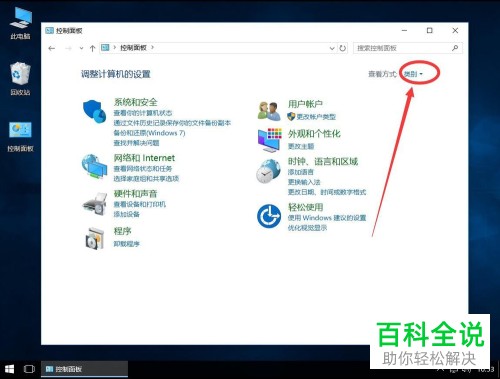
4. 第四步在展开的下拉列表中,根据下图箭头所指,点击【大图标】选项。
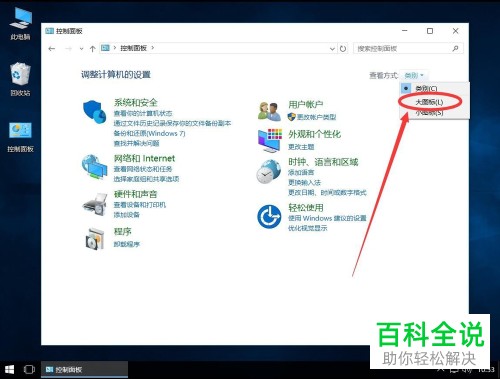
5. 第五步根据下图箭头所指,找到并点击【文件资源管理器选项】。
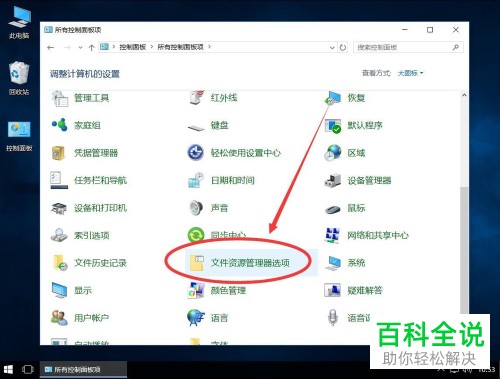
6. 第六步在弹出的窗口中,根据下图箭头所指,点击【查看】选项。

7. 第七步在【查看】页面中,根据下图箭头所指,找到并取消勾选【隐藏已知文件类型的扩展名】。
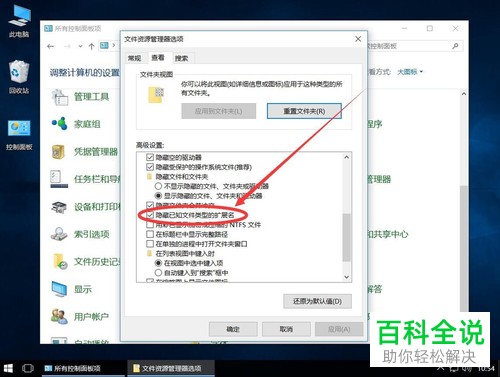
8. 第八步设置完成后,根据下图箭头所指,点击【确定】选项。
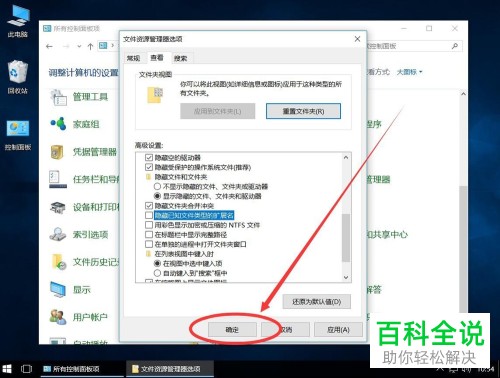
9. 最后查看文件,根据下图所示,成功显示扩展名。
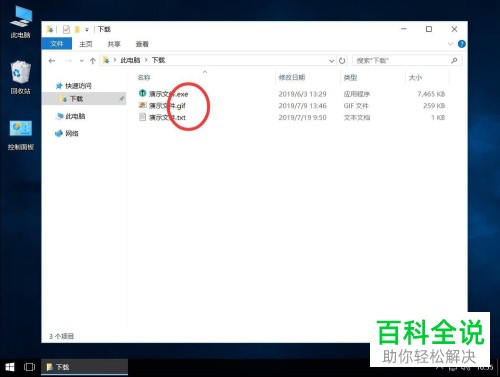
以上就是怎么解决win10系统不显示文件扩展名问题的方法。
赞 (0)

